Verder gaan root een Samsung-telefoon met CF-Auto-Root in Odin, moet u een reeks instructies volgen die we hieronder hebben gegeven. CF-Auto-Root is een populaire methode voor het rooten van Samsung-apparaten, en Odin is de tool die wordt gebruikt om het rootbestand te flashen. Door deze instructies te volgen, kunt u uw Samsung-telefoon rooten en volledige toegang krijgen tot de systeembestanden van uw apparaat. Hier zijn de stappen om aan de slag te gaan.
De Galaxy-serie van Samsung is een populaire keuze onder Android-ontwikkelaars. Omdat er voortdurend nieuwe aanpassingen worden ontwikkeld, betekent het bezitten van een Galaxy-apparaat dat je je nooit zult vervelen.
Dankzij het open karakter van Android hebben ontwikkelaars de vrijheid om met het besturingssysteem te experimenteren en de grenzen te verleggen. Dit zorgt voor verbeteringen in de prestaties, de levensduur van de batterij en de toevoeging van nieuwe functies.
Om iets unieks te doen, moet je misschien de regels omzeilen. Met root-toegang op uw apparaat kunt u precies dat doen.
Een inleiding tot roottoegang
Voordat we beginnen, laten we root-toegang definiëren. Root-toegang verwijst naar de hoofdsysteemtoegang van uw Android Galaxy-smartphone. Fabrikanten vergrendelen het systeem doorgaans voor de veiligheid en beveiliging van gebruikersgegevens. Bij correct gebruik kan root-toegang echter voordelig zijn zonder schade aan uw apparaat te veroorzaken.
Er zijn verschillende methoden om root-toegang te krijgen op uw Android-smartphone. Zodra u root-toegang heeft, kunt u het volledige potentieel van uw apparaat benutten door root-specifieke applicaties te installeren. Deze apps kunnen de prestaties van uw apparaat drastisch verbeteren. Bekijk enkele populaire root-vereiste applicaties om een beter idee te krijgen van de mogelijkheden.
CF Auto Root
Als je geïnteresseerd bent in het rooten van je Samsung Galaxy-smartphone, heb je geluk. Dankzij het kleine script van ontwikkelaar Chainfire, CF-Auto-Root, meest Samsung Galaxy-apparaten kan binnen enkele seconden worden geroot met behulp van Odin. Met honderden ondersteunde apparaten en firmware-compatibiliteit is rooten nog nooit zo eenvoudig geweest. Hoewel we eerder individuele handleidingen hebben gepost voor het rooten van specifieke apparaten, hebben we verzoeken ontvangen voor een meer algemene handleiding die nu beschikbaar is.
Samsung Galaxy rooten met CF-Auto-Root in Odin.
Onze gids zal het je laten zien hoe je gemakkelijk kunt rooten jouw Samsung Galaxy-apparaat, waarbij eventuele firmware wordt uitgevoerd Android Gingerbread naar Android Lollipop, en zelfs de komende Android M. Om dit te bereiken maken we gebruik van de hulp van CF-Auto-Root en de tool van Samsung, Odin3. CF-Auto-Root wordt geleverd in .tar-bestandsindeling en kan eenvoudig in Odin worden geflasht.
Beschermende stappen
- Zorg ervoor dat u het juiste CF-Auto-Root-bestand voor uw Galaxy-smartphone downloadt door het modelnummer nogmaals te controleren. U kunt het modelnummer van uw apparaat vinden in het menu Instellingen onder Over apparaat of Algemeen/Meer > Over apparaat.
- Uit veiligheidsoverwegingen wordt aanbevolen dat u een back-up maakt van belangrijke contacten, oproeplogboeken, sms-berichten en media-inhoud.
- Om stroomgerelateerde problemen tijdens het rooten te voorkomen, moet u ervoor zorgen dat uw telefoon tot 50% is opgeladen.
- Schakel de programma's Samsung Kies, Firewall en Antivirus uit tijdens het gebruik van Odin3.
- Schakel USB-foutopsporing in op uw Samsung Galaxy-apparaat.
- Om een verbinding tot stand te brengen tussen uw telefoon en computer, gebruikt u de originele datakabel.
- Voor een succesvol rootproces volgt u deze handleiding nauwkeurig.
Disclaimer: Rooten is een aangepast proces dat bepaalde risico's met zich meebrengt en de garantie van uw Samsung Galaxy ongeldig maakt. Rooten met een Knox-bootloader zal de teller activeren, en eenmaal geactiveerd, kan deze niet meer worden gereset. Techbeats, Samsung of Chainfire kunnen niet verantwoordelijk worden gehouden voor eventuele ongelukken. Het is dus belangrijk dat u het proces volledig begrijpt en op eigen risico verdergaat.
Verplichte programma's:
- U moet downloaden en installeren Samsung USB drivers
- Download en extract Odin software.
- Download voorzichtig de CF-Auto-Root bestand dat specifiek is voor uw apparaat en pak het slechts één keer uit.
Root een Samsung-telefoon met CF Auto Root
1: Open Odin.exe vanuit de uitgepakte map.
2: Klik op het tabblad “PDA” / “AP” en selecteer vervolgens het uitgepakte CF-Auto-Root-bestand (in tar-formaat) dat u hebt gedownload in stap 3 van het gedeelte Vereiste downloads. Uitpakken is niet nodig als het bestand al in tar-formaat is.
3: Vink alleen de opties "F.Reset Time" en "Auto-Reboot" in Odin aan en laat de anderen onaangeroerd.
4: Schakel om te beginnen uw Galaxy-telefoon uit en ga naar de downloadmodus door de toets Volume omlaag + Home + Aan/uit ingedrukt te houden. Zodra de waarschuwing verschijnt, drukt u op Volume omhoog om door te gaan. Sluit uw apparaat aan op uw pc en raadpleeg als de combinatie niet werkt Hoe Samsung Galaxy-apparaten op te starten in de download- en herstelmodus.
 |
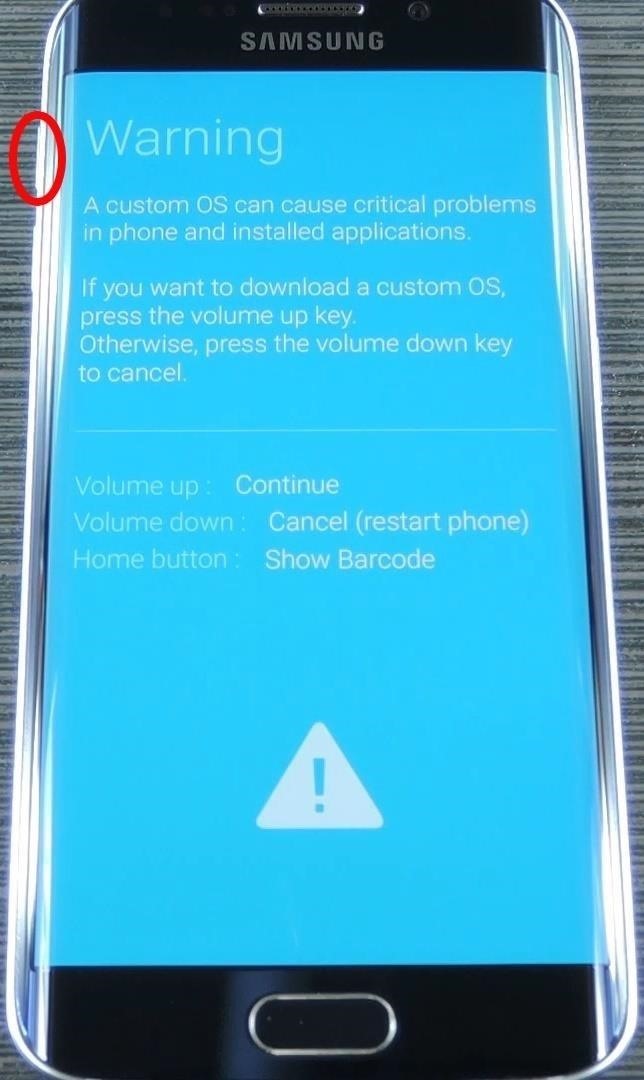 |
5: Sluit uw telefoon aan op uw pc en wacht tot Odin het apparaat heeft gedetecteerd. Ga na detectie (aangegeven door een blauwe of gele ID: COM-box) verder.
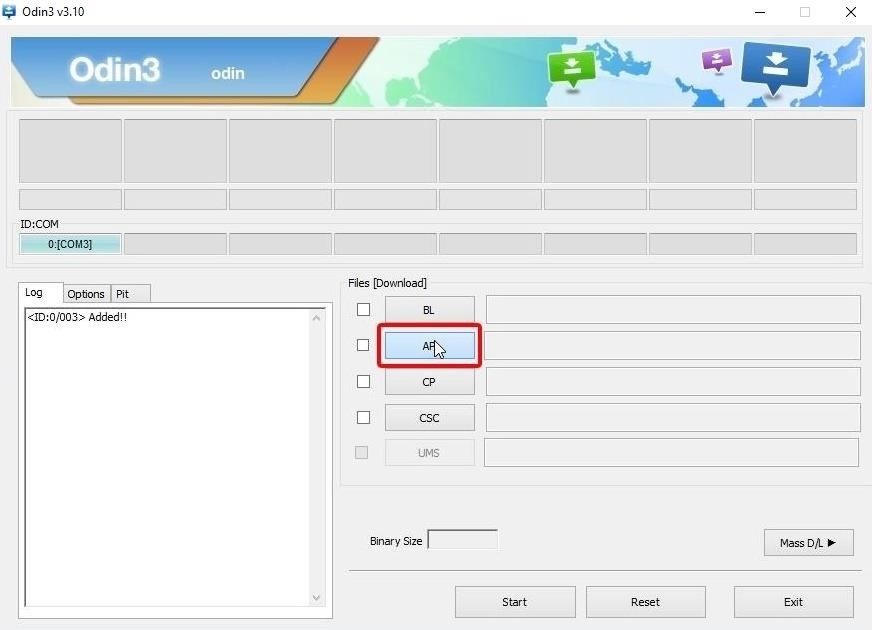
6: Nu uw apparaat is aangesloten, klikt u op de knop "Start".
7: Odin zal CF-Auto-Root flashen en uw apparaat na voltooiing opnieuw opstarten.
8: Nadat het apparaat opnieuw is opgestart, koppelt u het los en controleert u de app-lade op SuperSu.
9: Installeer de Root Checker app vanuit de Google Play Store om root-toegang te verifiëren.
Als het apparaat na het opstarten niet is geroot: hier is wat u moet doen.
Als uw apparaat niet-geroot blijft na het gebruik van CF-Auto-Root, kunt u de volgende stappen proberen.
- Volg stap 1 en 2 uit de vorige handleiding.
- Schakel in stap 3 “Auto-Reboot” uit en alleen “F.Reset.Time” moet worden geselecteerd.
- Volg de stappen 4-6 in de vorige handleiding.
- Nadat u CF-Auto-Root hebt geflitst, start u uw apparaat handmatig opnieuw op met behulp van de batterij- of knoppencombinatie.
- Controleer root-toegang met behulp van de eerder genoemde methode.
Wat is het proces voor het ongedaan maken van de root?
Om terug te keren naar de voorraadstatus en uw apparaat te verwijderen, flasht u de voorraadfirmware met Odin. Verwijzen naar Hoe Stock Firmware op de Samsung Galaxy te flashen met Odin,
Stel gerust vragen over dit bericht door in het commentaargedeelte hieronder te schrijven.






